Nous avons rencontré tous les types de renommeurs de fichiers, des plus basiques aux plus avancés, tels que ReNamer et File Grinder . File Grinder est notre préféré grâce à son interface intuitive et ses profils prédéfinis pour les fichiers audio, JPEG, vidéo et HTML, introuvables dans d'autres outils.
Pour une raison inconnue, Advanced Renamer n'était pas encore connu de nos utilisateurs. Comme son nom l'indique, il s'agit d'un logiciel de renommage de fichiers avancé, et de loin le plus performant que nous ayons jamais rencontré. Ses nombreuses options pour renommer fichiers et dossiers en font une application incontournable, tant pour un usage personnel que professionnel. Saviez-vous qu'une version portable complète est également disponible ?
L'application devient plus facile à utiliser une fois l'interface familiarisée avec la sienne. Les fichiers peuvent être ajoutés depuis le panneau de droite, tandis que la liste des méthodes de renommage est disponible dans la barre latérale gauche. Il existe neuf méthodes de renommage (chacune offrant de nombreuses options) : Nouveau nom, Nouvelle casse, Déplacer, Supprimer, Remplacer, Ajouter, Liste, Attributs et Horodatage.
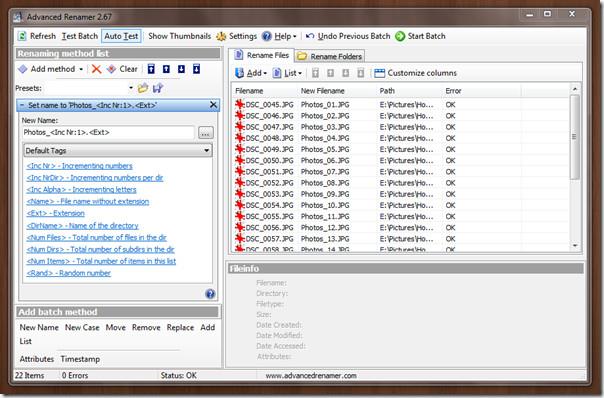
Ces méthodes de renommage peuvent être ajoutées plusieurs fois, en utilisant différentes combinaisons adaptées à vos besoins. Comme vous pouvez le voir dans la capture d'écran ci-dessous, j'ai ajouté quatre méthodes : Définir le nom, Nouvelle casse, Déplacer et Remplacer.
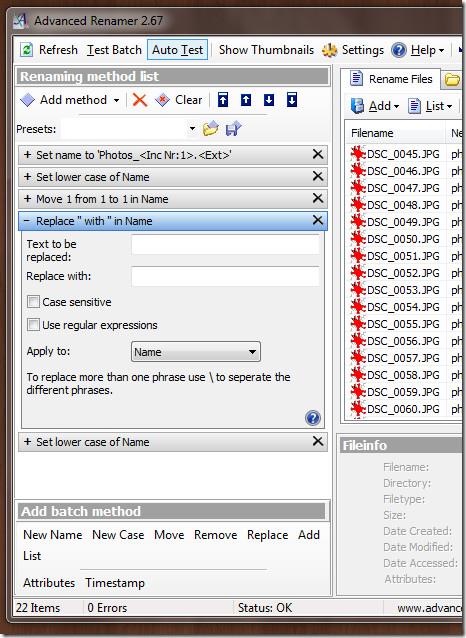
Dans le volet de droite, vous verrez le nom du fichier d'origine et le nouveau nom. Une fois l'ordre de renommage satisfaisant, cliquez sur le bouton « Démarrer le lot » pour lancer le processus. Avant de renommer les fichiers par lot, vous pouvez tester le processus en cliquant sur le bouton « Tester le lot ».
Vous pouvez renommer les fichiers autant de fois que vous le souhaitez. Si vous avez renommé les fichiers par erreur, un bouton « Annuler le lot précédent » est disponible pour vous sauver la mise.
Note supplémentaire de l'éditeur : si vous avez des doutes sur les images qui ont été ajoutées et que vous souhaitez vous assurer qu'une image importante ne figure pas dans la liste, cliquez sur le bouton Afficher la miniature pour afficher toutes les images sous forme de miniatures.
Fonctionne sous Windows 2000/XP/Vista/7. Nous avons testé la version portable sous Windows 7 32 bits.
Télécharger Advanced Renamer

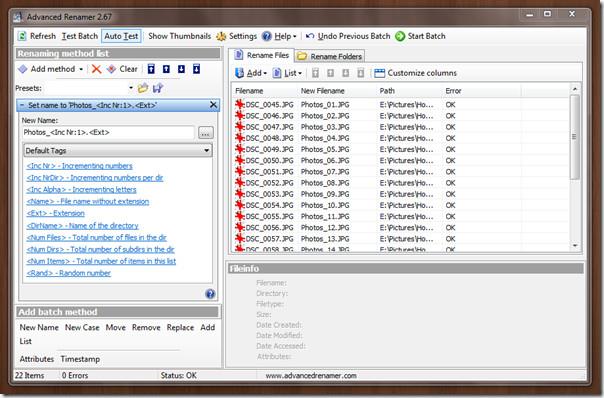
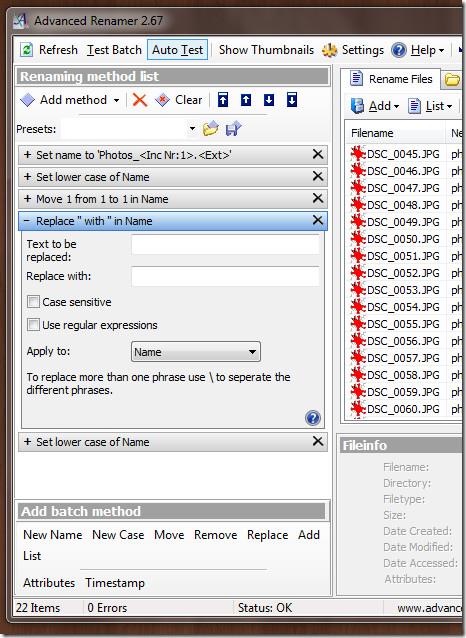




![Comment étendre votre bureau Windows avec Chromecast [Guide] Comment étendre votre bureau Windows avec Chromecast [Guide]](https://tips.webtech360.com/resources8/r252/image-9318-0829094632601.jpg)


